Prohlížeče mají základní správce stahování, který umístahujte soubory a skenujte je, zda neobsahují škodlivý obsah. Ve srovnání s aplikacemi správce stahování z počítače je správce stahování prohlížeče holý z funkcí. Má jen málo k ničemu, co může nabídnout kromě svého rozhraní. Firefox vám umožní pokračovat v neúspěšném stahování, ale Chrome to neudělá. Pokud pro stahování souborů používáte prohlížeč Chrome, ale nechcete, aby to celou vaši šířku pásma zhoršilo, můžete pomocí malého triku v nástrojích pro vývojáře webu omezit rychlost stahování v prohlížeči Chrome.
Omezte rychlost stahování
Tato metoda nemá žádné vedlejší účinky a nic neníPokud však chcete zabránit přerušení práce, je vhodné vytvořit samostatný profil Chrome a stahovat soubory, pokud chcete omezit rychlost stahování.
Otevřete novou kartu v prohlížeči Chrome a klepněte na klávesu F12. Otevře se nástroj pro vývoj webových aplikací. Vyberte kartu Síť.

Ve druhém řádku možností klepněte na malérozbalovací nabídka vedle položky „Online“. Rozevírací nabídka obsahuje dvě předvolené rychlosti; rychlé 3G a pomalé 3G. Jsou to pro testovací účely, takže pro vás pravděpodobně nebudou trik. Musíte si vytvořit vlastní síťový škrticí profil. To provedete kliknutím na možnost Přidat v této stejné nabídce.
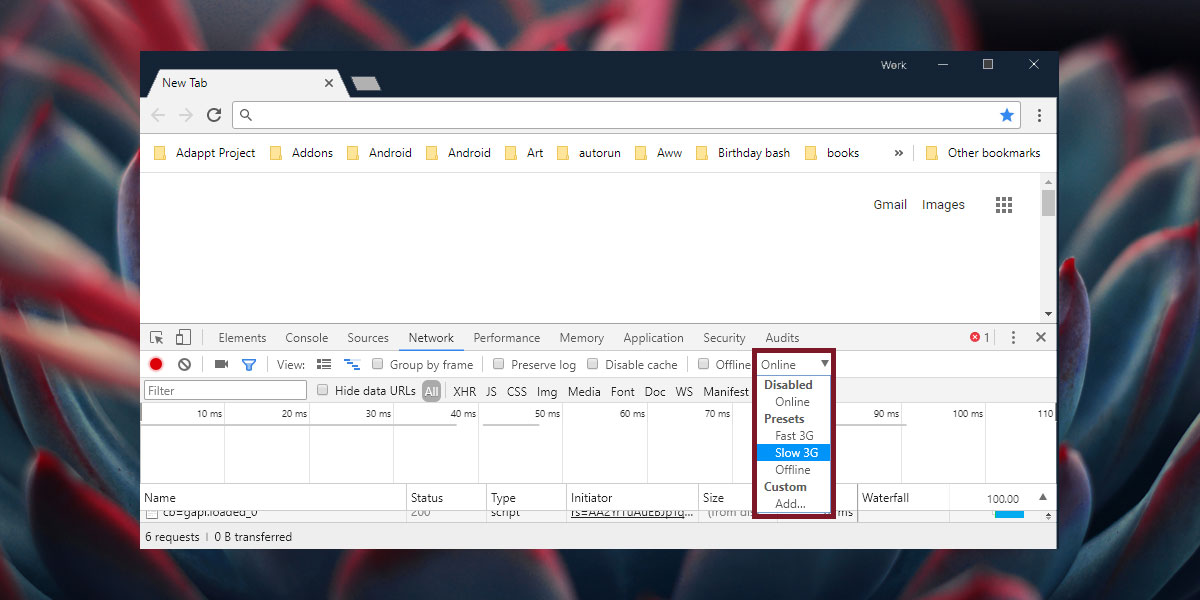
Tím se otevře nový panel s názvem Profily síťové škrábání. Bude to prázdné. Klikněte na tlačítko „Přidat vlastní profil…“.
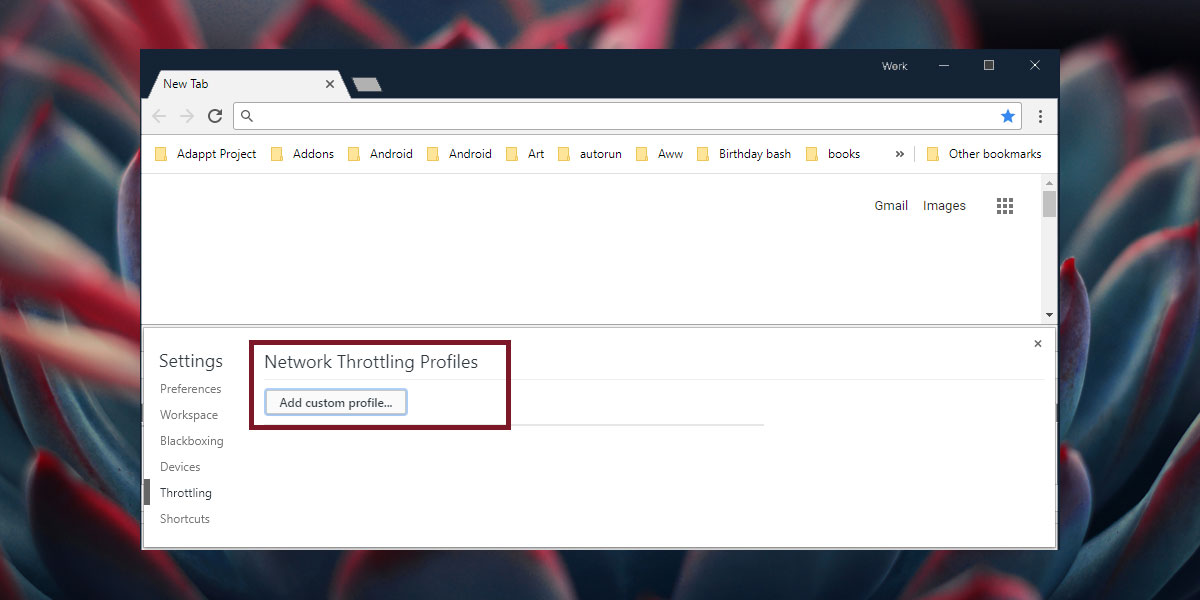
Pojmenujte svůj vlastní profil a zadejtemaximální rychlost stahování a odesílání, kterou chcete povolit na aktuální kartě Chrome. Pole pro odesílání a latenci můžete nechat prázdné a stačí zadat rychlost stahování v kb / s. Klikněte na Přidat.
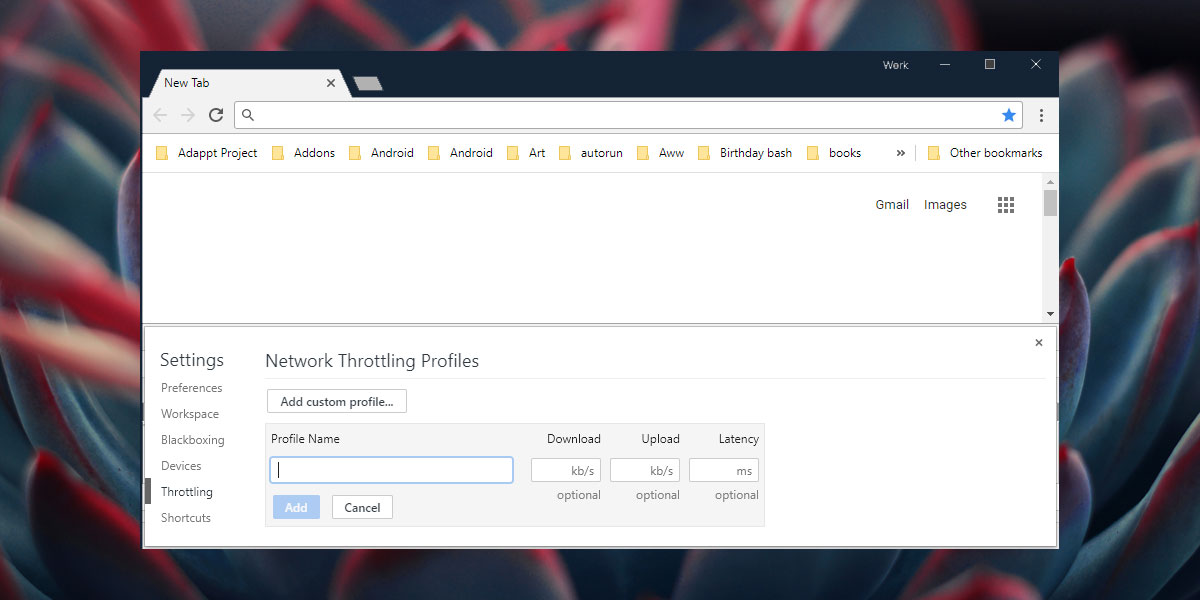
Zavřete panel a vraťte se na kartu Síť. Znovu klikněte na rozbalovací nabídku vedle položky Online a vyberte nový profil škrtící sítě, který jste vytvořili z nabídky. Poté spusťte stahování a rychlost bude omezena podle vytvořeného profilu.
Zakázat profil omezování sítě
Po dokončení můžete síť deaktivovatškrticí profil jedním ze dvou způsobů; jen zavřete kartu. Ostatní karty nezdědí stejný síťový profil. Pokud nechcete kartu zavřít, jednoduše klikněte na rozbalovací nabídku vedle aktuálního síťového profilu a v nabídce vyberte možnost „Online“, aby se rychlost stahování vrátila na normální hodnotu.
Síťový škrticí profil funguje na kartěa nevztahuje se na všechny karty ani na celé okno Chrome. V ideálním případě byste měli být schopni omezit rychlost stahování na jedné kartě a pokračovat v normálním fungování na jiné kartě nebo okně. Můžete však kartu omylem zavřít nebo se pokusit o její procházení, které bude vzhledem k omezené rychlosti stahování pomalé. Proto je dobré to udělat v samostatném profilu Chrome.













Komentáře